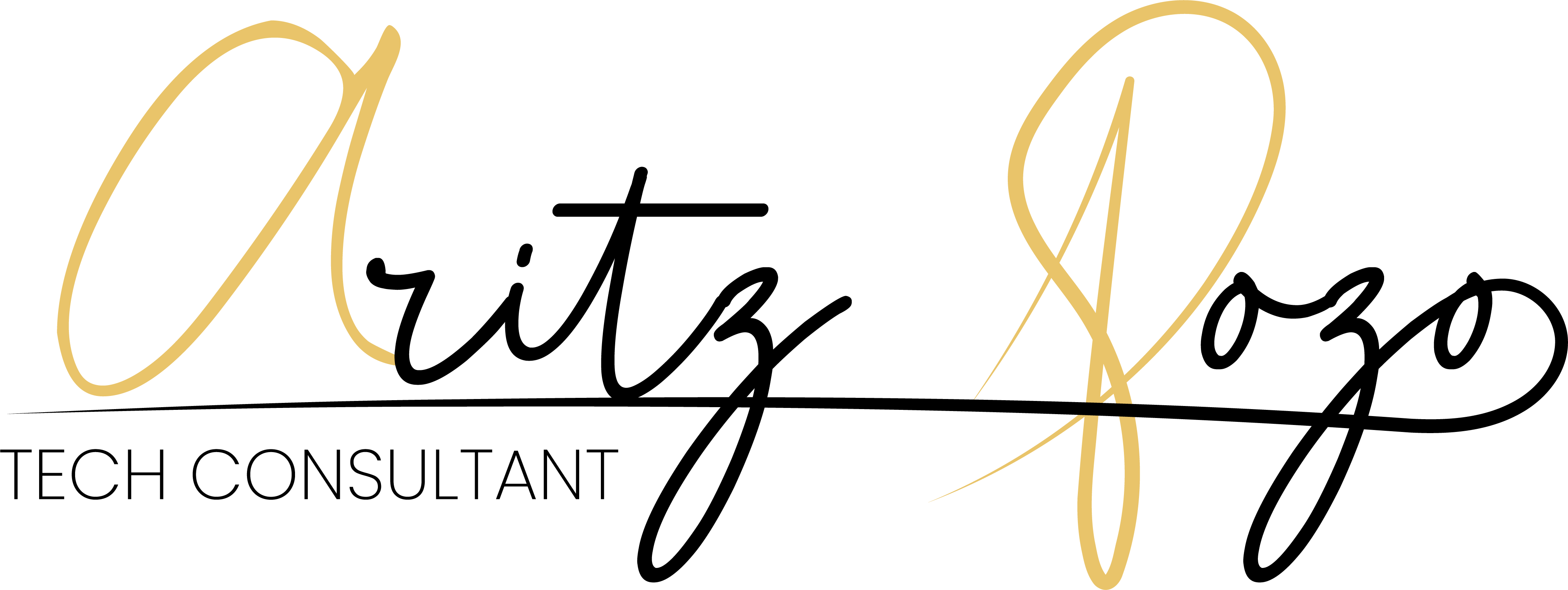¿Por qué mi computadora no detecta el disco duro?
Es muy frustrante conectar un disco duro externo a la computadora y descubrir que no aparece o no es reconocido por el sistema. Este problema puede generar pánico, especialmente si el disco contiene datos importantes. Sin embargo, la mayoría de las veces la solución no es tan complicada como parece, ya que puede deberse a problemas simples como un cable defectuoso, la falta de controladores o configuraciones incorrectas en el sistema operativo.
Los discos duros externos son herramientas esenciales tanto para usuarios individuales como para empresas que necesitan almacenar grandes cantidades de datos, realizar copias de seguridad o transferir archivos. Por lo tanto, cuando la computadora no los reconoce, puede interrumpir seriamente el flujo de trabajo. En este artículo, abordaremos las causas más comunes de este problema y cómo solucionarlo de manera eficiente para evitar la pérdida de datos o la interrupción del trabajo diario.
En muchas ocasiones, los problemas de detección de un disco duro externo son fáciles de resolver con una revisión rápida del hardware o software. Sin embargo, si el problema persiste, es importante seguir un enfoque sistemático para identificar el origen del problema. A continuación, te comparto algunas de las causas más comunes y cómo enfrentarlas.
Problemas con el hardware del disco duro o la computadora
La primera y más obvia causa de que un disco duro externo no sea detectado por la computadora suele estar relacionada con el hardware. Esto incluye cables, puertos o el propio disco duro. Aunque puede parecer una razón básica, es sorprendente cuántos problemas se deben simplemente a un cable dañado o un puerto defectuoso.
Si bien es posible que el disco duro en sí esté defectuoso, muchas veces el problema se resuelve probando con otro cable o puerto USB. Otro aspecto a considerar es si el disco duro requiere energía adicional. Algunos discos más grandes, especialmente los mecánicos (HDD), requieren una fuente de energía externa o una conexión a un puerto de alta potencia para funcionar correctamente. Verificar esto puede ahorrar tiempo y evitar que el problema se vuelva más complejo de lo necesario.
Si el hardware parece estar en buen estado pero el problema persiste, el siguiente paso sería verificar la computadora en sí. A veces, los puertos USB de la computadora pueden estar dañados o tener problemas de energía que evitan que detecten correctamente el dispositivo conectado.
Falta de controladores o problemas con el software
Otra causa común de que un disco duro externo no sea reconocido está relacionada con el software y los controladores. Si la computadora no tiene el controlador correcto para el dispositivo, simplemente no lo detectará. Afortunadamente, esta es una solución sencilla. Puedes verificar si hay controladores faltantes o desactualizados en el Administrador de dispositivos en Windows o en la Utilidad de Discos en macOS.
Actualizar o reinstalar los controladores es un paso clave. Las computadoras suelen tener problemas al identificar dispositivos nuevos si los controladores no están actualizados. Asegúrate de que el sistema operativo está configurado para instalar automáticamente las actualizaciones o busca el controlador del fabricante para el modelo específico de tu disco duro.
En muchos casos, también es importante verificar si el disco duro aparece en la Administración de discos en Windows o en el Disk Utility en macOS. Incluso si no es visible en el Explorador de archivos, es posible que esté reconocido por el sistema operativo, pero no tenga una letra de unidad asignada o tenga un problema con las particiones.
Problemas con las particiones o el formato del disco duro
El siguiente nivel de diagnóstico implica revisar las particiones y el formato del disco duro. A veces, un disco duro puede ser detectado por la computadora, pero no puede ser leído debido a un problema con las particiones. Esto puede suceder si el disco no está formateado correctamente o si las particiones están dañadas.
Las particiones son una forma de organizar el espacio en el disco duro. Si una partición está dañada o no ha sido configurada correctamente, el sistema operativo no podrá acceder a los datos del disco. En estos casos, es posible utilizar herramientas de reparación de particiones como chkdsk en Windows o el Disk Utility en macOS para intentar reparar el disco y restaurar el acceso a los datos.
Si el disco duro está recién formateado o configurado para otro sistema operativo, como NTFS para Windows o HFS+ para macOS, es posible que necesites formatearlo de nuevo para que sea compatible con el sistema que estás utilizando. Sin embargo, es importante advertir que el formateo eliminará todos los datos del disco, por lo que esta opción solo debe considerarse si el contenido no es importante o si ya se han hecho copias de seguridad de los datos.
Problemas de energía y alimentación del disco duro
En ocasiones, los discos duros externos requieren más energía de la que puede proporcionar un puerto USB estándar, especialmente si son discos más antiguos o de mayor capacidad. Los discos duros mecánicos, en particular, tienden a consumir más energía que los discos SSD, lo que puede causar que no sean detectados correctamente por la computadora.
Una solución simple es intentar conectar el disco duro a un puerto USB de mayor potencia o usar un hub USB con alimentación externa. Este tipo de hubs proporciona la energía adicional necesaria para garantizar que el disco duro reciba suficiente alimentación para funcionar correctamente. También es posible que el disco duro tenga un adaptador de corriente dedicado que deba conectarse para que funcione.
Otra consideración es verificar las configuraciones de energía de la computadora. Algunas computadoras ponen en "modo de suspensión" los puertos USB para ahorrar energía cuando no están en uso. Desactivar esta configuración en el panel de control de energía de tu sistema operativo puede resolver el problema.
Recuperación de datos y prevención de problemas futuros
Si el disco duro externo no es detectado y contiene datos importantes, es esencial que evites formatearlo o realizar cambios drásticos sin antes intentar recuperar los datos. Existen herramientas de recuperación de datos como Recuva o EaseUS que pueden ayudarte a recuperar archivos de discos que no son reconocidos por el sistema.
La mejor forma de evitar estos problemas es siempre hacer copias de seguridad regulares de tus datos importantes. Las copias de seguridad en la nube o en otros discos duros pueden salvarte de la pérdida total de información. Además, asegúrate de utilizar discos duros de calidad y con buena reputación en el mercado, ya que estos tienden a ser más confiables y duraderos.
Finalmente, la educación en el manejo adecuado de dispositivos de almacenamiento externo es fundamental para garantizar que no se repitan estos problemas. Asegúrate de desconectar los discos duros de forma segura y almacenarlos en lugares apropiados para evitar daños.